注册表法启动Windows Defender防护程序
来源:www.laobaicai.net 发布时间:2015-12-08 15:21
相信很多Windows老用户都知道Windows Defender防护程序可以用来移除、隔离和防护间谍软件,实时广告拦截等,为用户减去了不少外来干扰,然而许多Win10系统新手们并不懂Windows Defender怎么打开,其实操作很简单,下面就一起来看看Win10系统启动Windows Defender的方法。
1.在桌面搜索框中输入“regedit”按回车确定。如下图所示
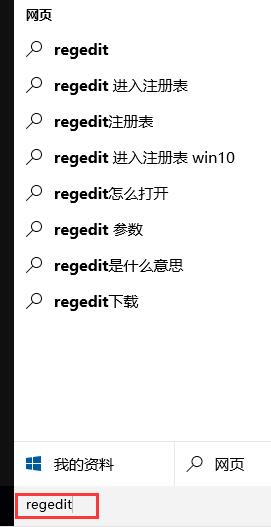
2.打开注册表编辑器后,定位到HKEY_LOCAL_MACHINE\Software\Policies\Microsoft\Windows Defender。如下图所示
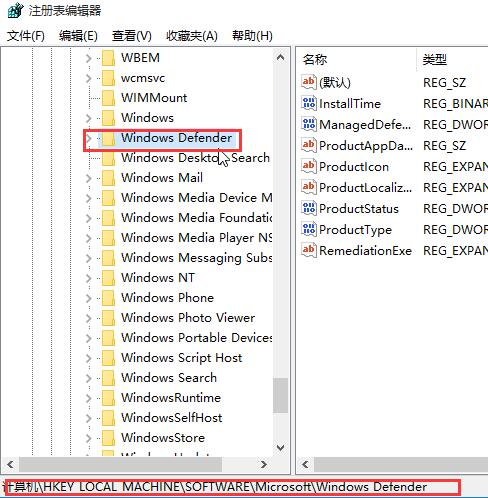
3.右键点击Windows Defender文件夹,选择“新建-项”重命名为“MpEngine”。如下图所示
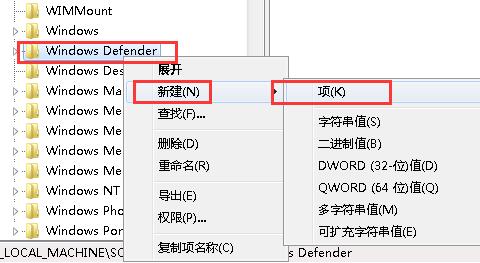
4.单击MpEngine,在右侧的空白处右键单击,选择“新建-DWORD(32位)值”,重命名为“MpEnablePus”。如下图所示
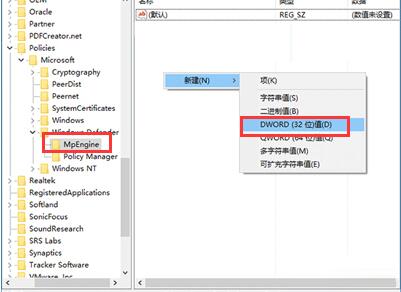
5.双击MpEnablePus,将数值数据改为“1”,点击“确定”。
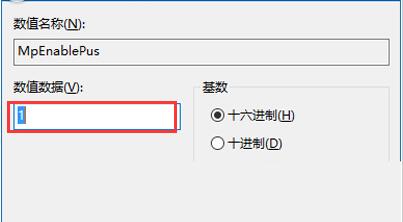
6.重启电脑后就会发现Windows Defender防护程序已开启。如下图所示
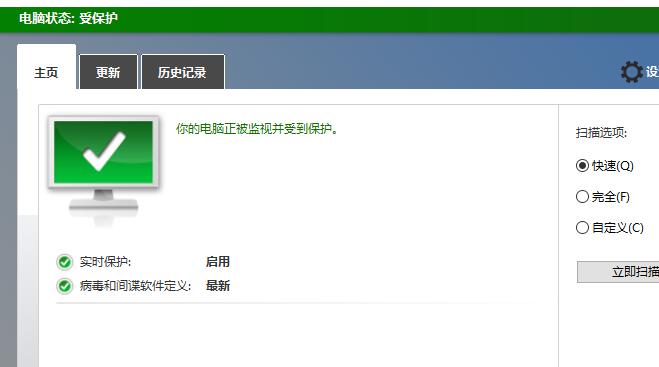
以上就是成功启动Windows Defender防护程序的方法,有需要的用户可以参考以上方法打开该程序进行广告拦截恶和杀毒,普通用户若使用软件范围较广泛,也可以不开启此项功能。
推荐阅读
"Win10累积更新卡在无限重启阶段的修复策略"
- win11系统无法识别移动硬盘怎么办 2024-05-06
- win11系统dns异常无法上网怎么办 2024-05-04
- win11系统如何调整鼠标速度 2024-05-03
- win11系统不显示wifi列表怎么办 2024-05-01
win10系统设置虚拟内存教程分享
- win11系统如何查看内存条卡槽数量 2024-04-29
- win11系统怎么开启节能模式 2024-04-29
- win11系统usb接口无法识别设备如何解决 2024-04-28
- win11系统如何添加网络打印机 2024-04-26
老白菜下载
更多-
 老白菜怎样一键制作u盘启动盘
老白菜怎样一键制作u盘启动盘软件大小:358 MB
-
 老白菜超级u盘启动制作工具UEFI版7.3下载
老白菜超级u盘启动制作工具UEFI版7.3下载软件大小:490 MB
-
 老白菜一键u盘装ghost XP系统详细图文教程
老白菜一键u盘装ghost XP系统详细图文教程软件大小:358 MB
-
 老白菜装机工具在线安装工具下载
老白菜装机工具在线安装工具下载软件大小:3.03 MB










